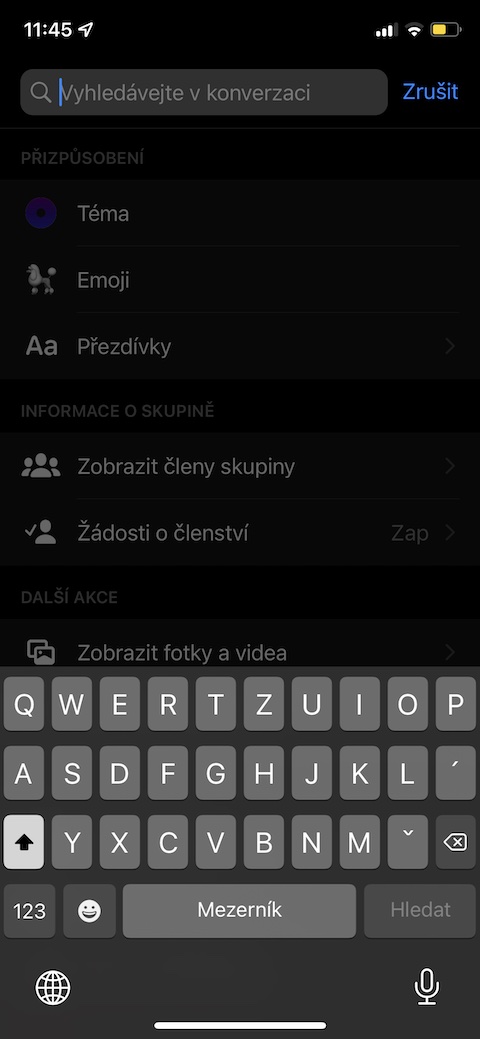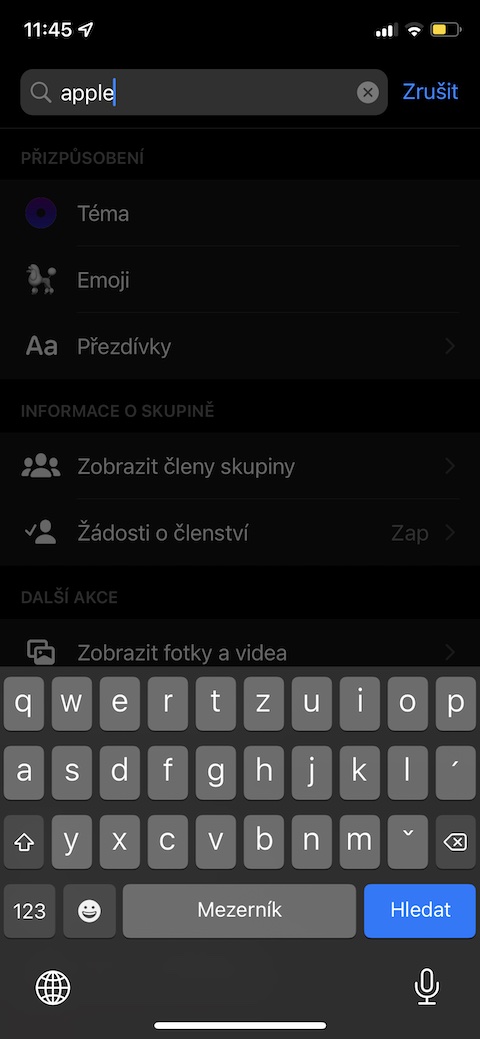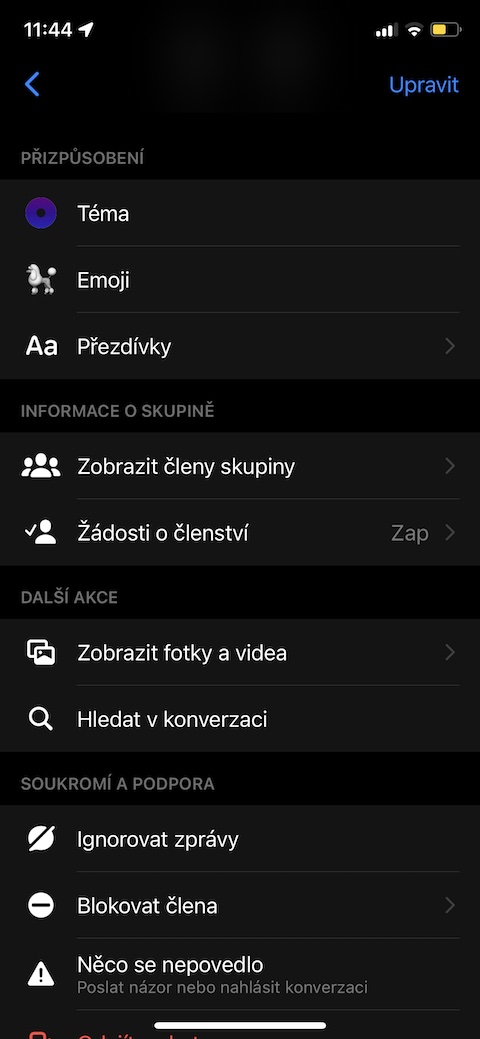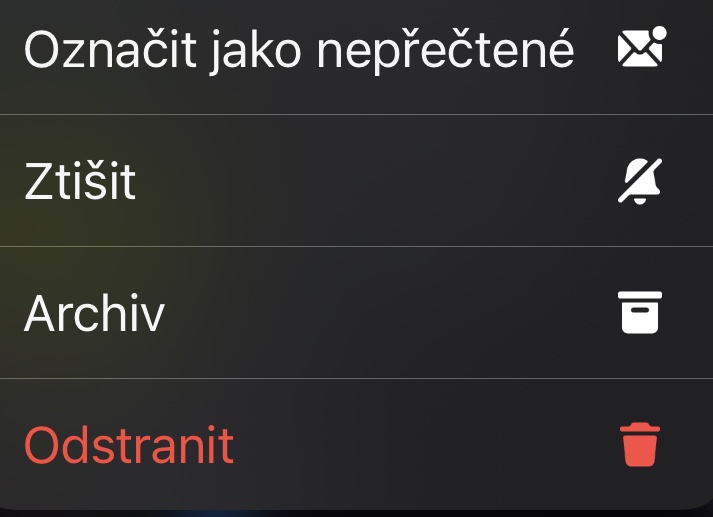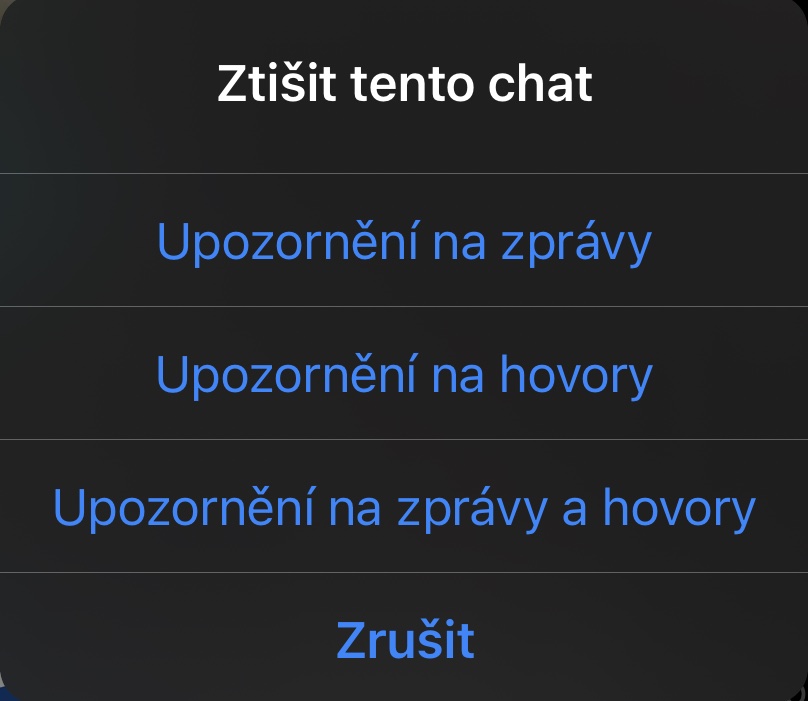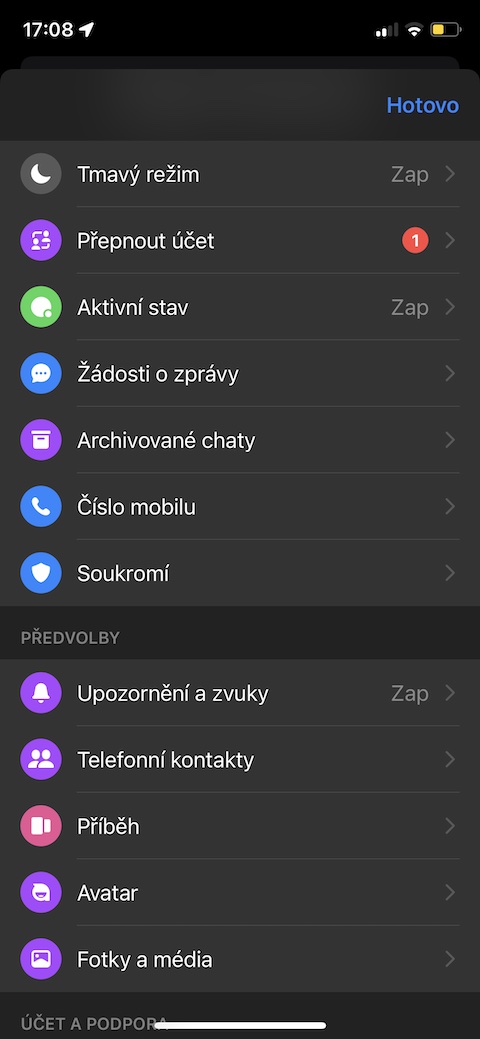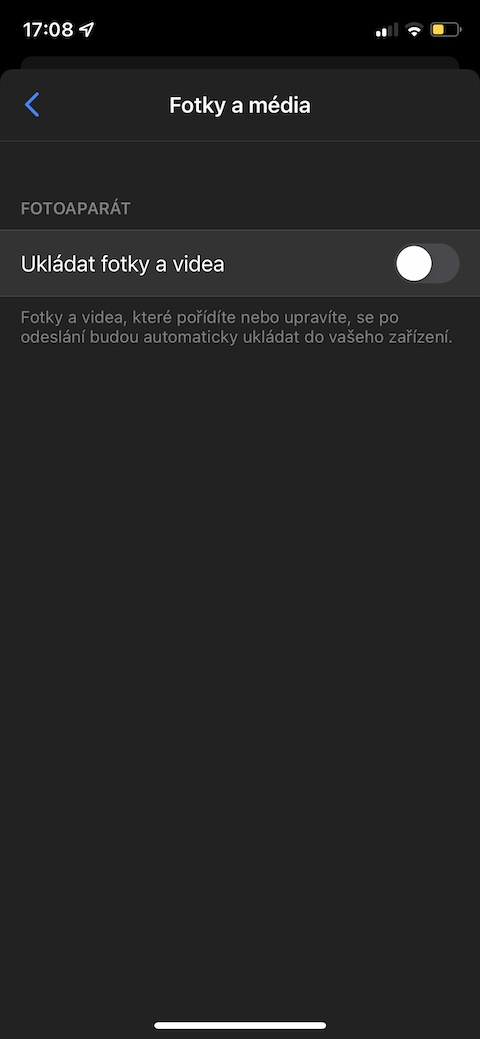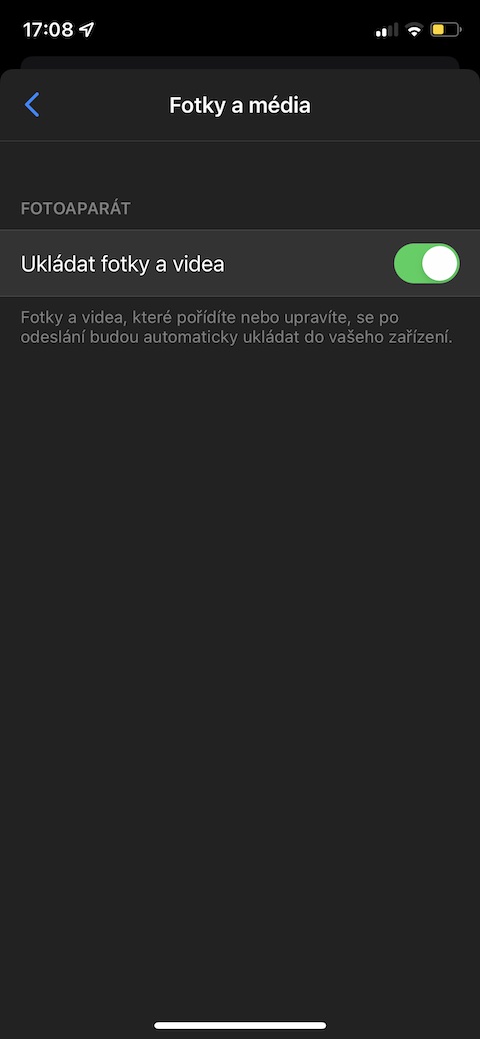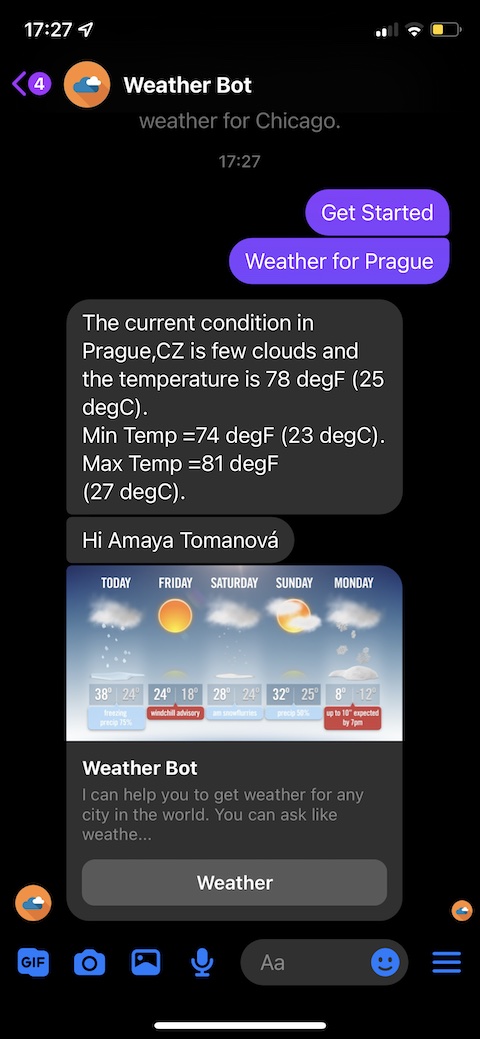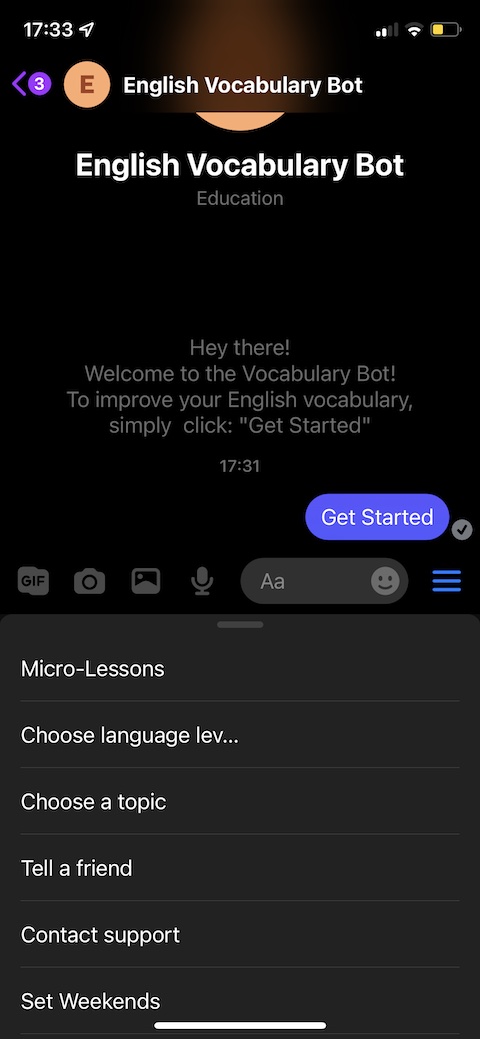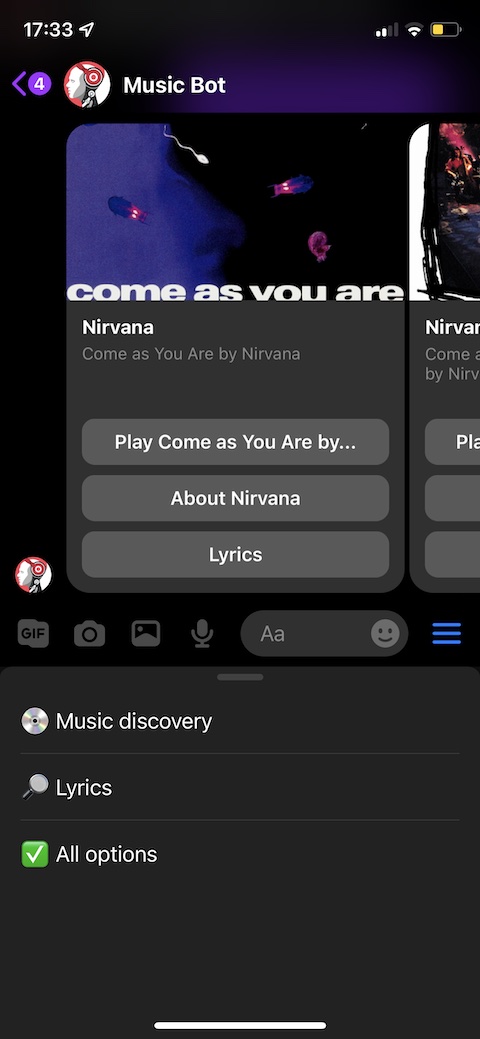ကျွန်ုပ်တို့အများစုသည် ကျွန်ုပ်တို့၏ iPhone ရှိ Facebook Messenger အက်ပ်ကို အသုံးပြုကြသည်။ ကျွန်ုပ်တို့သည် များသောအားဖြင့် အခြေခံလုပ်ထုံးလုပ်နည်းများဖြင့် လုပ်ဆောင်လေ့ရှိသော်လည်း သင့် iPhone တွင် Messenger ကိုအသုံးပြု၍ သိသိသာသာ ပိုပျော်ရွင်စေမည့် အသုံးဝင်သောလှည့်ကွက်များစွာလည်း ရှိပါသည်။ ယနေ့ဆောင်းပါးတွင် ၎င်းတို့ထဲမှ ငါးခုကို မိတ်ဆက်ပေးပါမည်။
အဲဒါဖြစ်နိုင်တယ်။ မင်းကို စိတ်ဝင်စားတယ်။
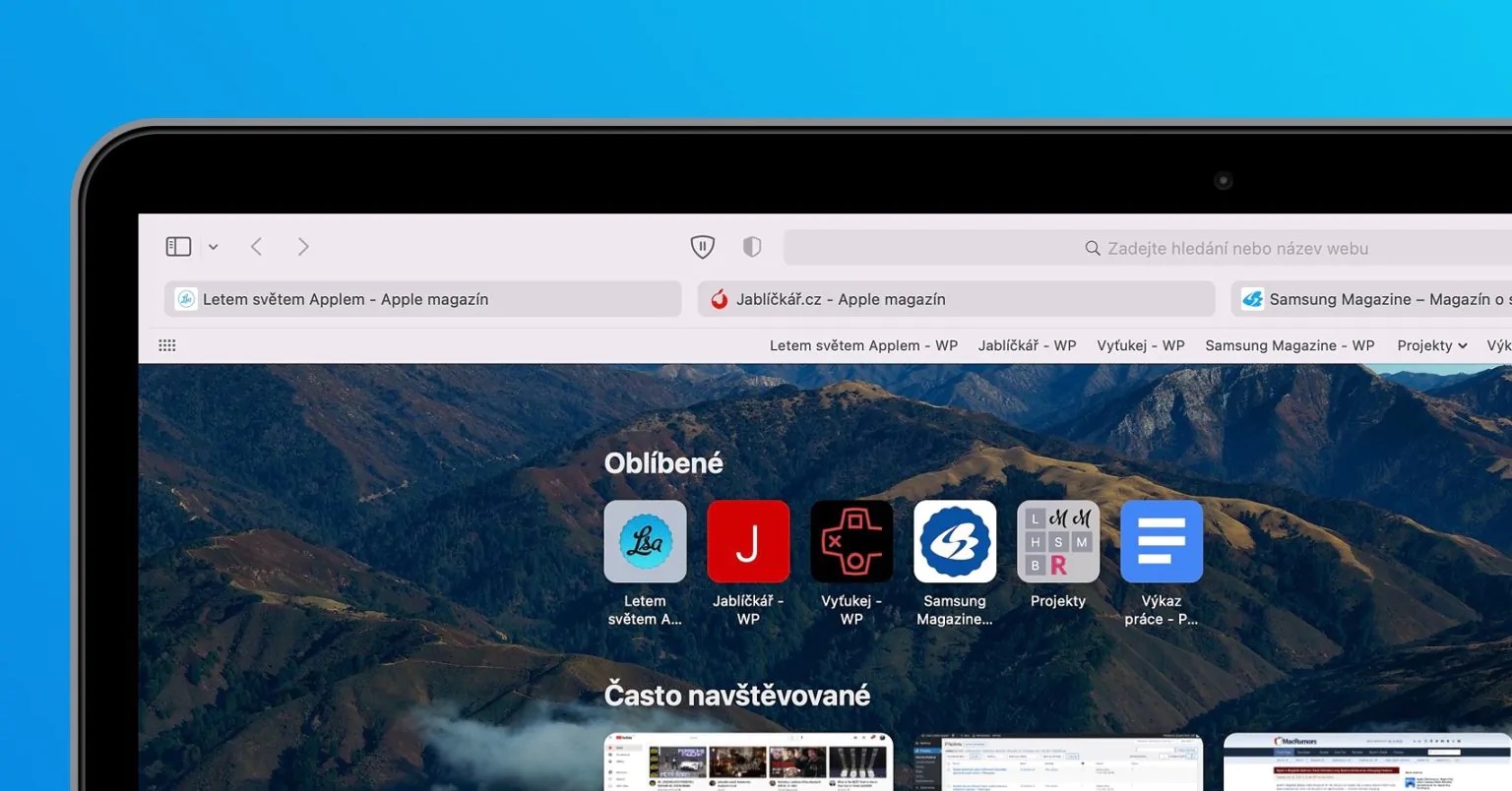
မက်ဆေ့ခ်ျကိုရှာပါ။
iOS ရှိ Facebook Messenger သည် တိကျသော မက်ဆေ့ချ်များကို သော့ချက်စာလုံးဖြင့် ရှာဖွေရန် နည်းလမ်းနှစ်ခု ပေးထားသည်။ စကားဝိုင်းများစွာတွင် သတ်သတ်မှတ်မှတ် ဝေါဟာရတစ်ခုကို ရှာဖွေရန် လိုအပ်ပါက ၎င်းကို ရိုက်ထည့်ပါ။ ပင်မစခရင်၏ထိပ်တွင် စာသားအကွက် Facebook Messenger ကိုနှိပ်ပါ။ ပိုပြပါ။ ထိုအသုံးအနှုန်းပါရှိသော မက်ဆေ့ဂျ်အားလုံးကို ပြသပါ။ အခြားတစ်ဖက်တွင်၊ သင်သည် သီးခြားစကားပြောဆိုမှုတစ်ခုတွင် သက်ဆိုင်ရာစကားလုံးကိုရှာရန် လိုအပ်ပါက v ကိုနှိပ်ပါ။ သင့် iPhone ၏ မျက်နှာပြင် ထိပ် na စကားဝိုင်းခေါင်းစဉ် အနီးစပ်ဆုံးသို့ မောင်းနှင်ပါ။ မျက်နှာပြင်တစ်ဝက်ပစ္စည်းကို သင်ရှာနိုင်သည့်နေရာ စကားဝိုင်းကို ရှာဖွေပါ။. ပြီးရင်တော့ ပေးထားတဲ့ expression ထဲကို ထည့်လိုက်ရုံပါပဲ။ ရှာဖွေရေးအကွက်.
လျှို့ဝှက်စကားဝိုင်း
အချိန်အတော်ကြာအောင် iOS အတွက် Facebook Messenger သည် မက်ဆေ့ချ်များကို စာဝှက်ထားမည့်ကာလတွင် လျှို့ဝှက်စကားပြောဆိုမှုတစ်ခု ဖန်တီးရန် ရွေးချယ်ခွင့်ကိုလည်း ကမ်းလှမ်းထားသည်။ သင့် iPhone ရှိ Facebook Messenger တွင် လျှို့ဝှက်စကားဝိုင်းတစ်ခုကို စတင်ရန် သင့် iPhone မျက်နှာပြင်၏ထိပ်ရှိ ခေါင်းစီးရှိ အဆက်အသွယ်၏အမည်ကို ဦးစွာနှိပ်ပါ။ ပေါ်လာသည့် မီနူးတွင် လျှို့ဝှက်စကားဝိုင်းသို့ သွားပါ ကို ရွေးပါ။
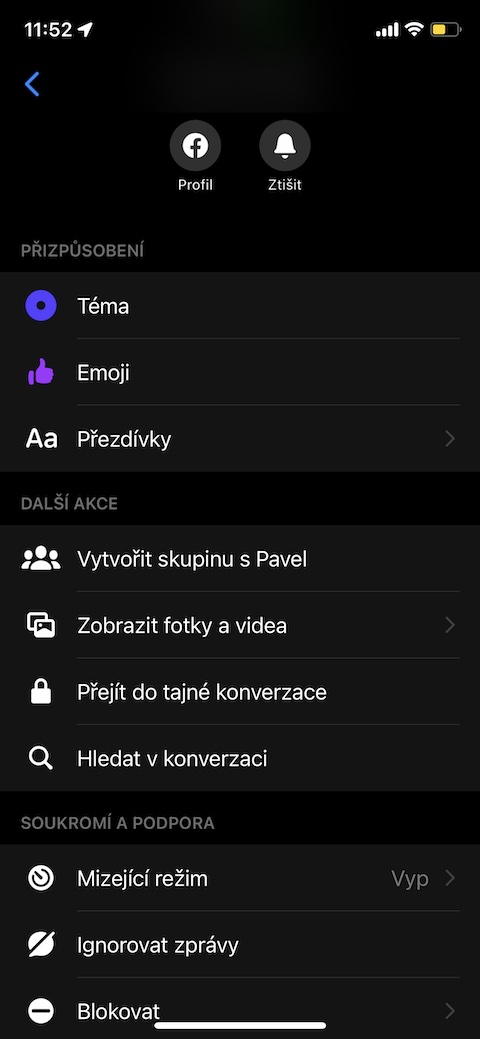
အဖွဲ့ချတ်ကို အသံတိတ်ပါ။
Facebook Messenger တွင် အုပ်စုဖွဲ့ပြောဆိုမှုများသည် မကြာခဏ ပျော်စရာကောင်းသော်လည်း အခြားအရာများကို အာရုံစိုက်ရန် လိုအပ်သည့်အခါမျိုးတွင်၊ ဤစကားဝိုင်းများမှ ဝင်လာသော မက်ဆေ့ချ်များသည် အာရုံထွေပြားစေနိုင်သည်။ အကြောင်းတစ်ခုခုကြောင့် သင့် iPhone တွင် 'မနှောင့်ယှက်ရမုဒ်' ကို မဖွင့်ချင်ပါက၊ ရွေးချယ်ထားသော အဖွဲ့စကားဝိုင်းကို ရိုးရိုးရှင်းရှင်း အသံပိတ်နိုင်သည် FB Messenger ပင်မမျက်နှာပြင် သင့် iPhone ကို ကြာရှည်စွာ နှိပ်ပါ။ စကားဝိုင်း av မီနူးပေါ်လာသော၊ ကိုနှိပ်ပါ။ အသံတိတ်. ထို့နောက် အသံတိတ်ခြင်းအသေးစိတ်နှင့် ကြာချိန်ကို သတ်မှတ်ပါ။
ပူးတွဲပါဖိုင်များကို သိမ်းဆည်းခြင်း။
WhatsApp ကဲ့သို့ပင်၊ သင်သည် လက်ခံရရှိထားသော ဓာတ်ပုံများနှင့် ဗီဒီယိုများကို သင့် iPhone ၏ ဓာတ်ပုံပြခန်းတွင် အလိုအလျောက်သိမ်းဆည်းရန် iOS အတွက် Facebook Messenger ကို သတ်မှတ်နိုင်သည်။ IN ပင်မစခရင်၏ ဘယ်ဘက်အပေါ်ထောင့် Messenger တွင် i ကိုနှိပ်ပါ။သင်၏ပရိုဖိုင်၏အဆုံး ပြီးတော့ အပိုင်းထဲမှာ နှစ်သက်ရာ ကိုနှိပ်ပါ။ ဓာတ်ပုံများနှင့် မီဒီယာများ. ဤတွင်၊ သင်သည် အရာအား အသက်သွင်းရန်သာ လိုအပ်သည်။ ဓာတ်ပုံများနှင့် ဗီဒီယိုများကို သိမ်းဆည်းပါ။.
chatbots ကိုသုံးပါ။
အခြားအရာများထဲတွင် chatbots ဟုခေါ်သည့် Messenger တွင်လည်း အလုပ်လုပ်ပါသည်။ ၎င်းတို့သည် ကုမ္ပဏီဝဘ်ဆိုက်ကိရိယာများသာမက ဥပမာအားဖြင့်၊ ရာသီဥတုနှင့်ပတ်သက်သော အချက်အလက်များကို ပေးဆောင်ရန်၊ သင့်ဝေါဟာရကို ချဲ့ထွင်ရန်၊ သို့မဟုတ် သင်နှစ်သက်သော တေးဂီတကိုပင် ဖွင့်နိုင်စေရန် ကူညီပေးသည့် အသုံးဝင်သော အထောက်အကူများလည်း ဖြစ်နိုင်သည်။ IN ပင်မစခရင်၏ ညာဘက်အပေါ်ထောင့် Messenger ကိုနှိပ်ပါ။ မက်ဆေ့ခ်ျအသစ်ဖန်တီးရန်အတွက် အိုင်ကွန် လုပ်ပါ။ လက်ခံသူအပိုင်း ဘော့တ်အမည် သို့မဟုတ် သော့ချက်စကားလုံးဖြင့် နောက်မှ @ ဇာတ်ကောင်ကို ရိုက်ထည့်ပါ။ လူကြိုက်များသော အရာများတွင် ဥပမာအားဖြင့်၊ Music Bot၊ Weather Bot သို့မဟုတ် English Vocabulary Bot တို့ ပါဝင်သည်။